LLM630 Compute Kit イメージ更新
イメージ更新
本機全体のシステムアップグレードやシステム障害時に、この方法でフラッシュまたはアップグレードを行います。現時点での書き込みツールは Windows プラットフォームのみ対応しています。以下の手順を参照してください。
書き込みツールとドライバー
ファームウェアバージョン
- 更新されたファームウェアパッケージ(
.axp)をダウンロードしてください。
| Firmware Version | Download Link |
|---|---|
| M5_LLM_ubuntu22.04_20250328 | Download |

- 書き込みツールとドライバーをダウンロードし、ドライバーのインストールを完了させてください。
- 書き込みツールを起動し、左上の「Load」ボタンをクリックしてファームウェアパッケージを読み込みます。


- 「Start」ボタンをクリックします。これで書き込み待機モードに入り、モジュールの検出を待ちます。

ファームウェア書き込み手順
- モジュールの電源を入れる前に、ダウンロードボタンを押し続けます。
- モジュールの USB-OTG ポートを PC に接続します。
- デバイスがダウンロードモードに入り、書き込みソフトが自動的にファームウェアを書き込み始めます。
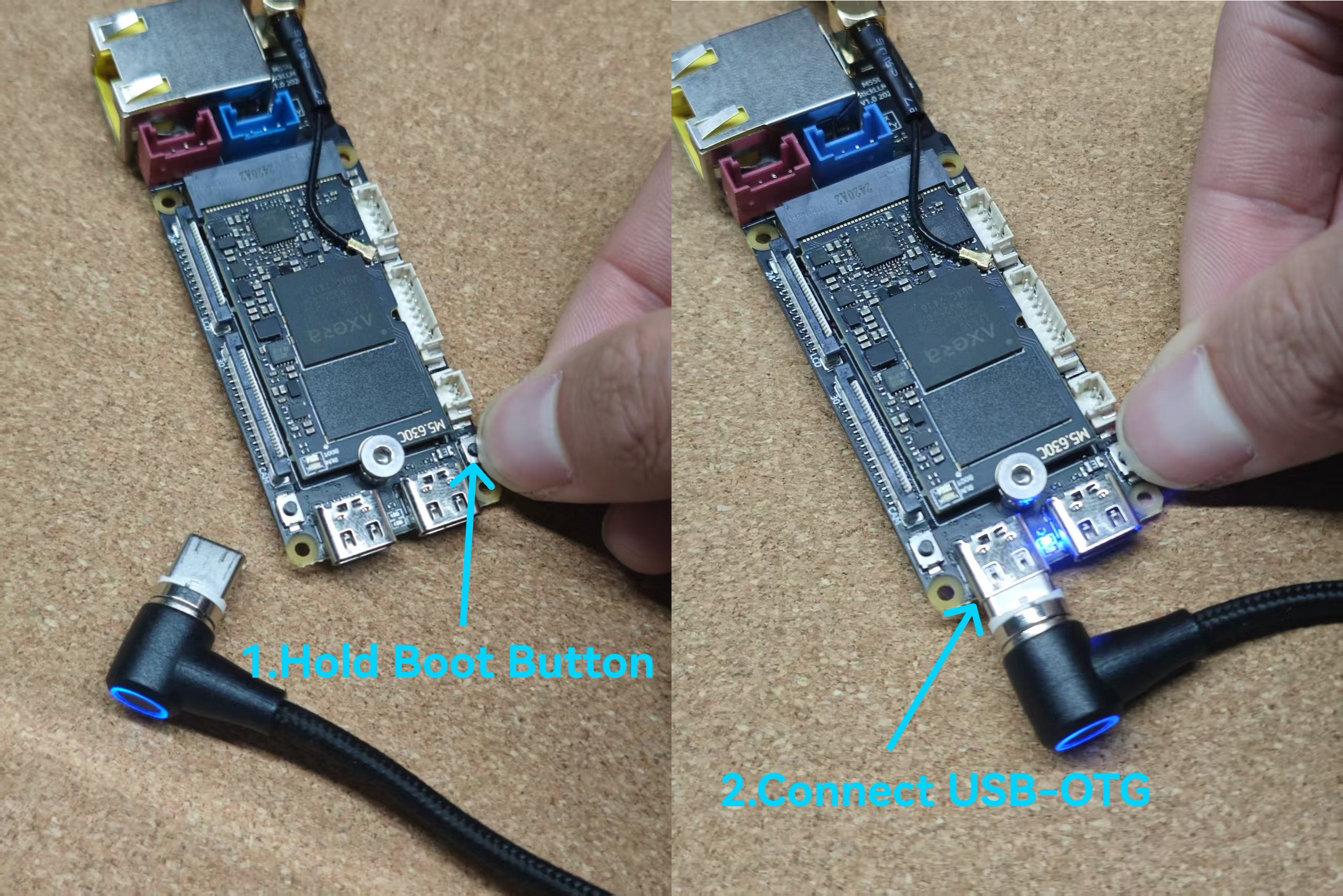


注意事項
/dev/mmcblk0 のパーティション操作は行わないでください
/dev/mmcblk0 はオンボード eMMC で、デフォルトでシステムディスクとして使用されています。パーティションがない場合、ax630c はこれを eMMC ブートアイテムとして認識し、パーティションマップから読み込んでブートします。パーティションを作成すると SD カードとして扱われ、SD カードモードでブートします。優先度が高いため、エラーが発生するとオンライン修復の可能性はほぼなく、フラッシュも不可能になる場合があります。eMMC を取り外してセクターを強制消去する必要があります。非標準 U-Boot
Axera のファームウェア形式の特殊性により、標準的な U-Boot ブートアイテムには準拠しておらず、標準 U-Boot のブート操作はほぼ不可能です。このファームウェアには
ax_boot の前に自動実行される before_boot_cmd が含まれており、現在はモジュールの LED を点灯させる動作を行っています。